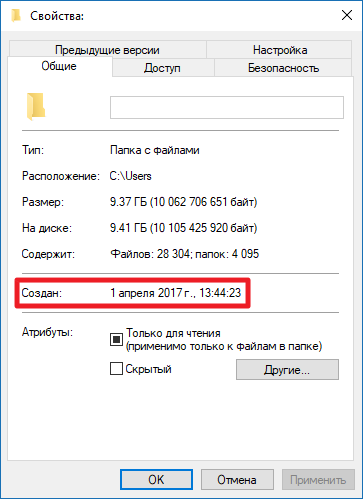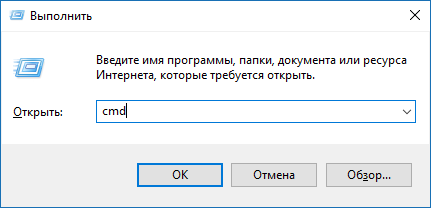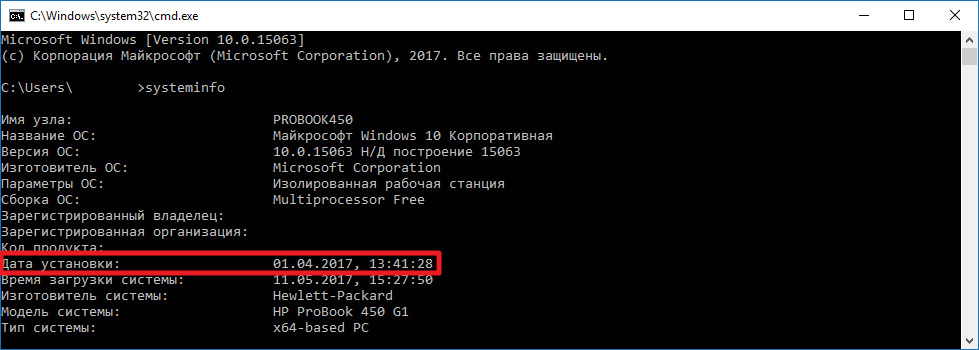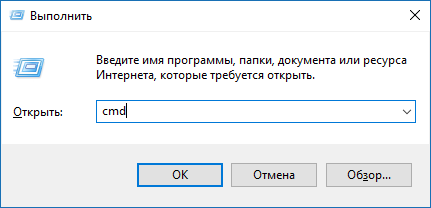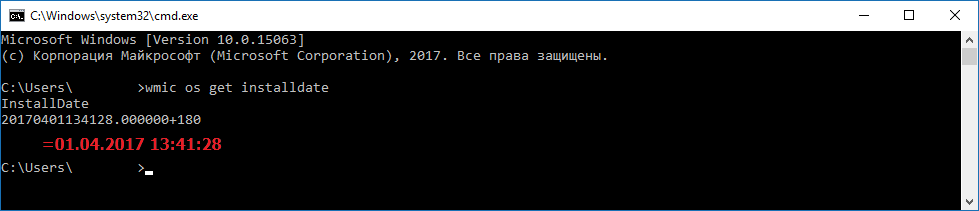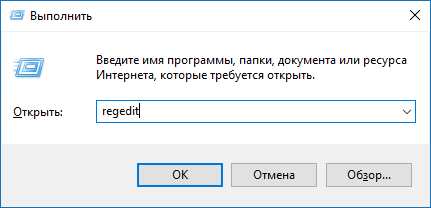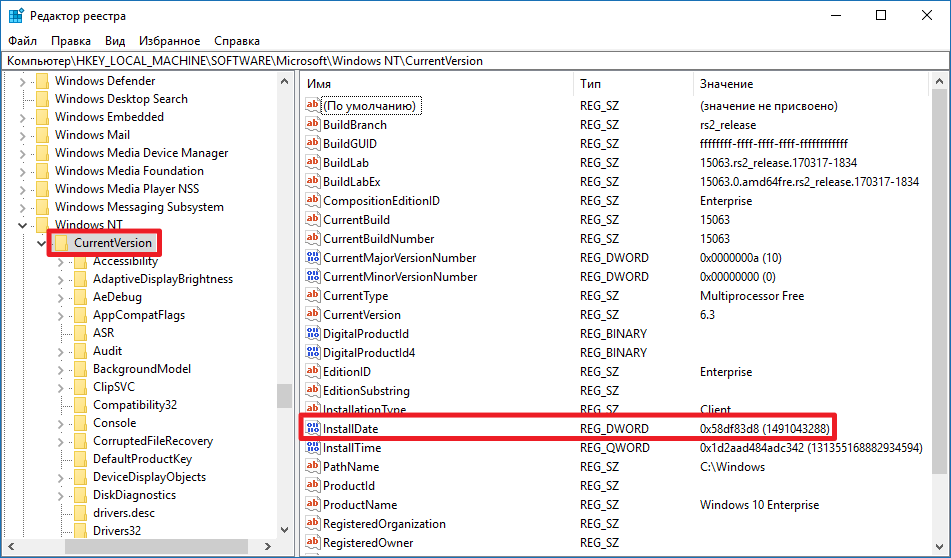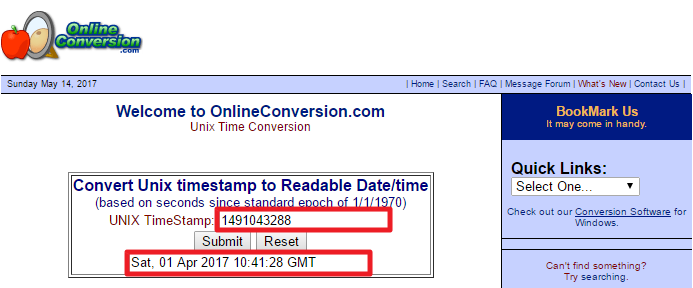Как быстро узнать дату установки Windows
Как быстро узнать дату установки Windows?
В статье рассмотрены варианты решения вопроса, когда пользователю или администратору необходимо узнать дату установки Windows.
Вопрос вполне себе серьёзный. Так, при работе с повреждёнными операционными системами, когда невозможно в Windows войти, приходится “поднимать” максимум информации о том, что система из себя представляла. В том числе, встаёт вопрос о дате установки, получения последних обновлений и их списка, а иногда и о точной версии самой повреждённой ОС-и. Сейчас мы узнаем дату установки Windows.
Если операционная система жива, проблем быть не должно: информацией о полном времени работы система пронизана вдоль и поперёк. Некоторые при работе офлайн не подходят. Начнём с простого. Все способы работают во всех версиях Windows.
Как узнать дату установки Windows из консоли? Способ раз.
Многим пользователям со времён использования Windows XP известна системная утилита systeminfo, запускаемая из консоли команд cmd. Она одна из немногих, которая позволяла (и позволяет сейчас) показать максимум информации о компьютере и версии ОС Windows. Если вы с ней не знакомы, можете убедиться. Однако в свете нашего вопроса, нам не обязательно просматривать полные паспортные данные о машине. Нужна дата установки? Пожалуйста, и ничего лишнего:

Если хотите, я написал небольшой батник, который можно запускать на любой операционной системе:
Как узнать дату установки Windows из консоли? Способ два.
Ещё одна консольная команда выводит информацию о дате установки Windows в понятном формате:

Информация отображается в форме ГодМесяцДеньЧасМинутыСекунды
Как узнать дату установки Windows из проводника?
Служащий для навигации по системе проводник при определённых настройках видит все директории, которые контролируются форматами таблиц файловых систем для этой ОС. Но нам далеко ходить не нужно – подойдёт любая пользовательская директория Windows. Запускаем проводник (WIN + E), правой мышкой щёлкаем по любой из этих папок (прикол весь в том, что они появляются вместе с установкой Windows в этот самый момент, когда она оформляется). Системные же показывают год и время выпуска родительской версии:


Приведённый способ очень помогает и в случае, когда нужно узнать дату установки Windows даже в том случае, если система уже не загружается (из-под загрузочного диска или LiveCD).
Как ещё можно узнать дату установки Windows?
Способы ещё есть. На свете немало сторонних программ по сбору статистики по Windows. Например, самые полезные программы-бенчмарки для детальной информации по компьютеру и системе. Есть и другие встроенные в Windows средства. Так, в реестре по пути
существует параметр DWORD InstallDate , откуда, вероятно, система иногда читает данные по установке по нашим запросам. Однако данные в этом параметре неудобочитаемые (в секундах с момента установки), а математическими вычислениями нам пользоваться для такой простой операции не хочется. А приведённых способов, думаю, вам хватит на все случаи жизни.
Как узнать
дату установки Windows
В интерфейсе Windows по каким-то причинам нигде не отображается информация о дате установки на компьютере операционной системы. Тем не менее, знать эту информацию в некоторых случаях весьма полезно.
Например, если Вы приобрели б/у компьютер или ноутбук, по дате установки на нем Windows можно примерно предположить, сколько времени он был в эксплуатации.
Посмотреть дату установки Windows иногда хочется просто ради интереса или по каким-то другим причинам. Сделать это можно несколькими способами.
Способ 1
В большинстве случаев, дата установки на компьютере Windows совпадает с датой создания на его диске C: папки Windows или папки Пользователи (Users).
Открываем диск С:, щелкаем правой кнопкой мышки по одной из указанных папок, в появившемся контекстном меню выбираем пункт “Свойства” и смотрим дату создания.

Этот способ очень простой, но он не всегда предоставляет правильную информацию. Например, если на компьютере была установлена одна версия Windows, которая затем была обновлена до более новой, в свойствах указанных папок будет отображаться дата установки самой первой версии Windows.
Способ 2
Узнать дату установки Windows можно через командную строку, действуя следующим образом:
• открыть командную строку (ищите соответствующий пункт в меню “Пуск”). Подробнее о том, как открыть командную строку, можно узнать здесь;
• в окне командной строки сразу после приглашения типа “CUsers. >” ввести команду systeminfo и нажать клавишу Энтер.
Через некоторое время в этом же окне отобразится подробная информация о Windows компьютера, в том числе и дата ее установки.

Если нужно, чтобы компьютер самостоятельно выключился через определенное время, его можно поставить на таймер выключения. По истечению указанного пользователем времени Windows закроет все программы и прекратит свою работу.
Активировать таймер выключения компьютера можно как штатными средствами Windows, так и при помощи специальных программ.
Одной из распространенных проблем, с которой рано или поздно сталкиваются владельцы компьютеров, является сбой настроек времени и даты. Компьютер упорно “отказывается” их запоминать и после каждого его выключения дату и время приходится настраивать снова.
Причина этой неполадки очень проста. Устранить проблему можно самостоятельно в домашних условиях.
В некоторых случаях очень полезно знать, когда именно был включен компьютер. Например, обнаружив, что Ваш компьютер кто-то включил без Вашего ведома, можно посмотреть время его включения и, исходя из этого, приблизительно определить, кто это мог сделать.
Время включения компьютера узнать не сложно. Нужно только знать, где именно эту информацию можно посмотреть.
Существует, как минимум, 2 способа узнать время включения компьютера.
Из этой статьи читатель узнает об эффективном и простом способе уменьшения размера файлов, позволяющем хранить на запоминающих устройствах (флешках, жестких дисках и др.) намного больше файлов без потери или ухудшения их содержания, экономить трафик и время при пересылке их через Интернет и т.д.
Речь пойдет об архивации файлов, а также о предназначенных для этого программах.
Операционная система Windows умеет автоматически определять тип каждого файла и открывать его при помощи подходящей программы. Пользователю достаточно лишь дважды щелкнуть по файлу левой кнопкой мышки.
Происходит это потому, что у каждого файла есть расширение, а в настойках операционной системы компьютера заложена некая схема взаимосвязей, в которой каждому расширению файла соответствует определенная программа, которую компьютер использует чтобы открывать такие файлы. Эта схема взаимосвязей типов расширений файлов и программ называется ассоциациями файлов.
Программа, при помощи которой компьютер автоматически открывает файлы определенного типа, называется программой по умолчанию.
Если пользователя не устаивает программа, используемая по умолчанию для какого-то типа файлов, ассоциации файлов можно изменить.
Рабочий стол – важная часть операционной системы Windows, занимающая почти все пространство экрана компьютера и находящаяся в поле нашего зрения значительную часть времени. Поэтому очень важно, чтобы его внешний вид вызывал позитивные эмоции. Достигается это во многом благодаря размещению на рабочем столе красивых фоновых изображений (обоев).
В статье речь пойдет о том, как настроить автоматическую смену фоновых изображений рабочего стола с определенной периодичностью.

ПОКАЗАТЬ ЕЩЕ 
Как узнать дату установки Windows
Посмотреть дату установки Windows может потребоваться во время покупки или продажи компьютера, или просто из праздного любопытства. Зная дату инсталляции операционной системы можно определить, не обманывает ли вас продавец, утверждая, что «это свежая винда, вчера только поставил!»
Я предлагаю два надёжных способа для того, чтобы узнать дату установки Windows XP и Windows 7. На обоих ОСях этот процесс одинаковый. Поэтому и не стану относить эту статью к какой-либо определённой системе.
Весь процесс очень просто, и занимает пару минут.
Через командную строку
Перед тем как узнать дату установки Windows, нужно запустить командную строку. Делается это через нажатие на кнопку «Пуск» и потом «Выполнить». Или можно воспользоваться комбинацией Win+R. В открывшемся окошке пишем cmd и нажимаем «ОК».

Появится командная строка. В ней, для того, чтобы узнать дату установки Windows 7 или XP, нужно после приветственных сообщений записать systeminfo и нажать клавишу «Enter». На обработку запроса может уйти некоторое время, и потом вы увидите данные о своём компьютере.
В этом списке нужно отыскать строку «Дата установки:», и там вы увидите, когда вам установили Windows: день и время инсталляции. А также тут есть много другой интересной информации.

Через реестр
Реестр Windows – это святая святых операционной системы. Здесь есть всё, и в том числе можно посмотреть дату установки Windows.
Заходим в реестр, и проходим там в HKEY_LOCAL_MACHINESOFTWAREMicrosoftWindows NTCurrentVersion. Здесь ищем параметр InstallDate. Открываем его и видим цифры и буквы.
Это количество секунды, прошедших с 1 января 1970 года до того момента, когда была установлена ваша копия Windows. Эти данные записаны в шестнадцатеричной системе. Чтобы они стали десятичными, нужно переключить в открывшемся параметре InstallDate на «Десятичная».
Например, у меня в шестнадцатеричной системе 53d14594, а в десятеричной получается 1 406 223 764 секунд, которые прошли с 1 января 1970 года до момента установки моей любимой Windows XP.

Да, этот метод посмотреть дату установки Windows, конечно замудрённый и сложный, но всё-таки – это метод! И это, так сказать, первоисточник информации. Данный способ узнать дату установки Windows тоже подходит и для XP, и семёрки.
Размышляя о том, как узнать дату установки Windows, возможно, вас посетит мысль о том, что можно посмотреть свойства каталога Windows и в дате его создания будет то, что мы ищем. Да, этот способ проще и он имеет место, но надеется точно на него нельзя. Иногда здесь дата может не соответствовать настоящей инсталляции. Например, на моём компьютере разница около суток.
Также существует ещё множество стороннего софта, которые дают такую информацию, они получают её именно из реестра.
Насколько публикация полезна?
Нажмите на звезду, чтобы оценить!
Средняя оценка / 5. Количество оценок:
Оценок пока нет. Поставьте оценку первым.
Похожие статьи:

Каждая операционная система наделена функцией обновления. В принципе, это может быть полезно, если у вас…

Windows Messenger – одно из тех приложении, которыми снабжена Windows XP, которое почти никто не…

Данная статья окажется полезной тем, у кого есть множество нужных программ в автозагрузке, которые замедляют…
Как узнать дату установки Windows XP, 7, 8 и 10
Возможно, когда-нибудь по тем или иным причинам вам понадобится информация о дате установки Windows на вашем компьютере. Какими бы не были у вас причины узнать это, в этой статье вы можете найти все способы узнать дату установки Windows самых разных версий – XP, Vista, 7, 8 и 10.
Как посмотреть дату установки Windows в проводнике
Этот метод, вероятно, самый простой. Он позволяет узнать дату и время установки с точностью до нескольких часов, при этом работает в Windows XP и выше.
- Откройте Проводник.
- Зайдите на системный диск (чаще всего – диск С).
- Откройте папку Пользователи (Users).
- Кликните правой клавишей мыши по директории основного пользователя и выберите пункт Свойства.
- В графе Создан будет указана дата создания каталога, которая по совместительству является датой установки Windows.

Обратите внимание, что в некоторых случаях дата создания папок Windows или Program Files также является правильной, но из-за некоторых особенностей установки Windows она может оказаться и некорректной. Именно поэтому лучше использовать папку пользователя.
Как узнать дату установки Windows с помощью SystemInfo
Данный способ также работает во всех версиях системы, начиная с Windows XP. Он позволяет узнать дату установки Windows в командной строке (cmd) с точностью до секунды.
- Откройте командную строку. Нажмите Win + R. Введите команду cmd и нажмите Enter.

- В командной строке введите запрос systeminfo и нажмите Enter.

- Необходимая дата будет указана в строке Дата установки (Original Install Date в английской локализации).
Чтобы не искать нужную строку среди многих других, можно ввести следующую команду:
- Русская локализация: systeminfo | find “Дата установки”
- Английская локализация: systeminfo | find “Original Install Date”
В таком случае инструмент выдаст информацию только о дате установки, без дополнительных данных о системе.
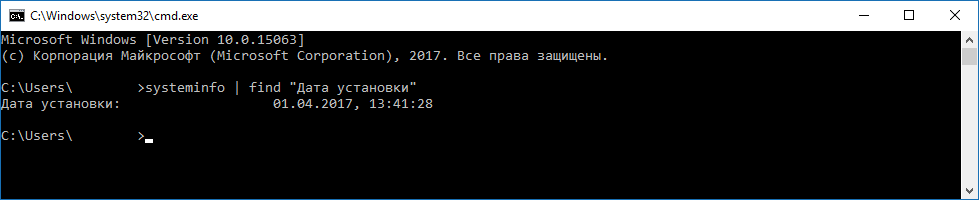
Как узнать дату установки Windows с помощью WMIC
Утилита командной строки Windows Management Instrumentation Command также способна отобразить информацию о дате и времени установки системы с точностью до секунды. Отметим, что она недоступна в домашних редакциях Windows XP.
- Запустите командую строку. Нажмите Win + R. Введите команду cmd и нажмите Enter.

- Наберите команду wmic os get installdate и нажмите Enter.

- Вы получите строку в виде AAAABBCCXXYYZZ. Здесь AAAA – год, BB – месяц, CC – день, XX – час, YY – минута, ZZ – секунда установки Windows.
Дата и время, конечно, будут совпадать с информацией от SystemInfo.
Как проверить дату установки Windows в реестре
Самый сложный способ проверить дату установки системы – обратиться к реестру. Он, скорее всего, будет полезен лишь IT-специалистам, но мы всё-таки приведём информацию по нему.
- Нажмите Win + R. Введите команду regedit и нажмите Enter.

- Пройдите в HKEY_LOCAL_MACHINESOFTWAREMicrosoftWindows NTCurrentVersion
- Найдите справа параметр InstallDate.

- Кликните по нему два раза и переключитесь на десятичную систему исчисления. Полученное значение – дата в UNIX-формате, то есть число секунд, прошедших с 1 января 1970 года.

- Конвертировать полученную информацию в обычный вид можнос помощью сайта-конвертера. Отметим, что эти данные не меняются в зависимости от часового пояса компьютера, по умолчанию используется время по Гринвичу (UTC). Чтобы узнать время в вашем часовом поясе, достаточно прибавить или отнять несколько часов. Например, в нашем случае (UTC+3) нужно добавить к полученной дате 3 часа.

Скорее всего, механизмы WMIC и SystemInfo просто считывают значение данного ключа в реестре и отображают его в конвертированном варианте.
Как узнать дату установки Windows с помощью сторонних программ
Большинство утилит для диагностики Windows и компонентов компьютера могут отобразить дату установки системы. Например, одна из самых популярных программ, AIDA64, выводит дату в категории Операционная система:
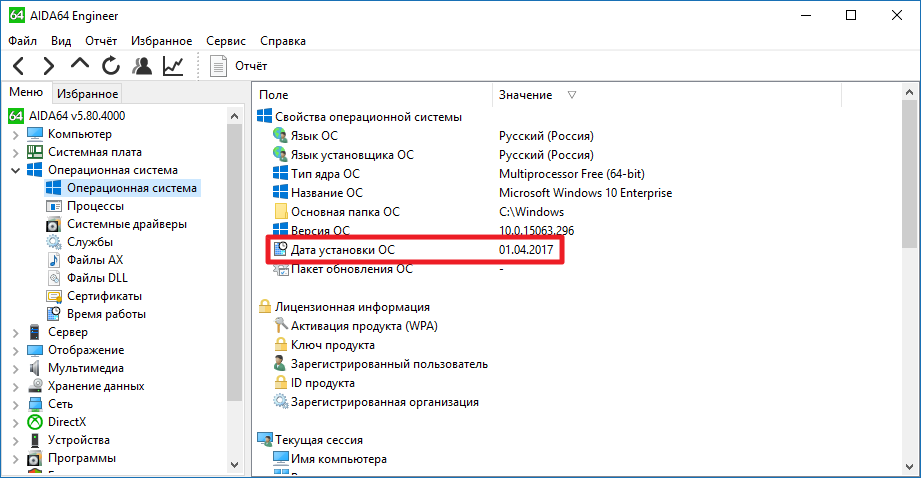
Теперь вы точно знаете, когда была установлена Windows на вашем компьютере.
Как узнать дату установки Windows
Прежде чем рассказать о том, как узнать дату установки Windows (будь то Windows 7 или Windows XP), предлагаю порассуждать о том, зачем в принципе может понадобиться информация о дате установке Windows. Я навскидку придумал несколько таких причин:
- Если вы покупаете б/у компьютер и продавец говорит о том, что он не разу не переустанавливал систему, то приблизительный возраст компьютера можно получить, узнав дату установки ОС.
- Многие пользователи Windows предпочитают в профилактических целях осуществлять переустановку системы один раз в год или же в два года, тем самым можно радикально избавляться от системного мусора и ненужных программ. Узнав дату последней установки Windows, вы можете прикинуть, когда примерно нужно ее переустановить в следующий раз.
- Можно вывести на чистую воду нечистоплотного продавца, который пытается под видом нового компьютера продать старый (и у которого не хватило ума почистить систему)
- Обыкновенное любопытство
Узнать дату установки Windows можно с помощью различных встроенных средств системы, я постарался подобрать универсальные, которые будут работать и в Windows XP и Windows 7.
1) Команда systeminfo
Команда systeminfo.exe содержит ряд полезной информации о системе, в том числе и дату установки Windows. Откройте командную строку (cmd.exe) , наберите в ней systeminfo.

Как вы видите узнать дату установки Windows, можно, ознакомившись со значением в строке Original Install Date, в моем случае системы была установлена 28.01.2011, 14:04:14
Чтобы не выводить лишнюю команду, можно воспользоваться командой find для отображения только информации о дате установки системы:

С помощью команды systeminfo можно дату установки и Windows 7 и Windows XP, во всех ОС она отрабатывает корректно.
2) Второй вариант определения того, когда установлена ваша ОС Windows –воспользоваться WMI командой wmic , для этого в командной строке наберите:

После выполнения запроса отобразится дата установки Windows. Преобразовать дату в более удобочитаемый вид можно с помощью команды PowerShell
Кстати, мы уже пользовались командами syteminfo и wmic для просмотра всех установленных обновлений Windows.
3) Информацию о дате установки Windows можно получить и из системного реестра. Для чего в редакторе реестра откройте ветку: HKEY_LOCAL_MACHINESOFTWAREMicrosoftWindows NTCurrentVersion и найдите параметр типа REG_DWORD с именем InstallDate, в моем случае это 1296201854.

Как вы видите, это значение совсем не похоже на дату, причина в том, что дата установки системы в реестре хранится в формате времени Unix (32битном значение, означающее количество секунд, прошедших с 1970-01-01 00:00:00 UTC). Чтобы преобразовать формат времени Unix в более удобный формат, наберите следующую команду PowerShell:
На этом известные мне методы, помогающие ответить на вопрос «Как узнать дату установки Windows», окончились, если вам известны альтернативы этим методом, поделитесь ими в комментариях, я с удовольствием дополню этот список.
Как узнать дату и время установки Windows

Если вы хотите узнать о дате и времени установки вашей операционной системы Windows, то получить данную информацию можно несколькими простыми способами, которые и будут далее рассмотрены.

С помощью командной строки
Далее, на примере ОС Windows 10, рассмотрим как узнать дату установки Windows.
- Запустите командную строку от имени Администратора;

- Введите без скобок буквально следующую команду: (systeminfo | find «Дата установки»);

В результате мы получим точную информацию о дате установки операционной системы.

Кстати, если в командной строке ввести просто команду «systeminfo» (вводить без кавычек), то кроме даты и времени установки Windows мы получим различные данные о программной и аппаратной конфигурации компьютера: о процессоре, оперативной памяти, сетевых адаптерах, параметрах системы и так далее.

Узнаём дату установки Windows c помощью проводника
В этом случае достаточно открыть свойства папки учётной записи пользователя, созданного при установке операционной системы, по умолчанию интересующая нас директория расположена здесь: C:UsersИмя_Пользователя.
- Откройте в проводнике диск (C:) → Пользователи → кликните правой кнопкой мыши по папке с вашим именем пользователя → нажмите свойства.

В графе «Создан» будет указана дата и время создания папки пользователя, которое, как правило, практически соответствует дате установки операционной системы Windows (расхождения с точной датой установки здесь составляет всего несколько минут).

С помощью специальных программ
Узнать дату и время установки Windows можно с помощью специальных компьютерных программ и диагностических утилит, предназначенных для просмотра или тестирования программных и аппаратных возможностей ПК, например, таких, как AIDA64 или Speccy.
AIDA64: Меню → Операционная система → Время работы.
Speccy: Главное окно → вкладка «Операционная система».
На этом всё. Теперь вы можете с лёгкостью узнать дату установки Windows, выбрав любой из представленных выше способов.